Dieser wikiHow zeigt Ihnen, wie Sie Zitate von Websites, E-Books und anderen Quellen auf Facebook mit einem iPhone oder iPad teilen können.
Methode eins von zwei:
Zitat von einer Website
-
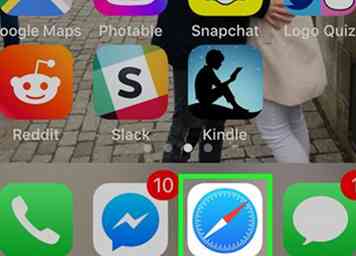 1 Öffnen Sie Safari auf Ihrem iPhone oder iPad. Es ist das Kompass-Symbol, das normalerweise am unteren Rand des Startbildschirms angezeigt wird.
1 Öffnen Sie Safari auf Ihrem iPhone oder iPad. Es ist das Kompass-Symbol, das normalerweise am unteren Rand des Startbildschirms angezeigt wird. -
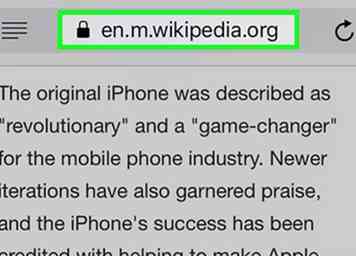 2 Navigieren Sie zu der Website, die Sie angeben möchten. Sie können Text von fast jeder Website zitieren.
2 Navigieren Sie zu der Website, die Sie angeben möchten. Sie können Text von fast jeder Website zitieren. -
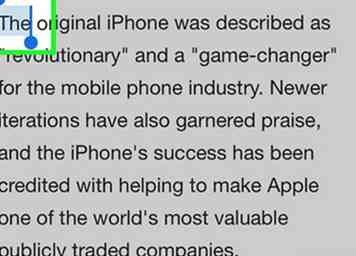 3 Tippen und halten Sie das erste Wort im Zitat. Das ausgewählte Wort hat jetzt zwei "Griffe" (blaue Linien mit Punkten an der Unterseite) an jedem Ende.
3 Tippen und halten Sie das erste Wort im Zitat. Das ausgewählte Wort hat jetzt zwei "Griffe" (blaue Linien mit Punkten an der Unterseite) an jedem Ende. -
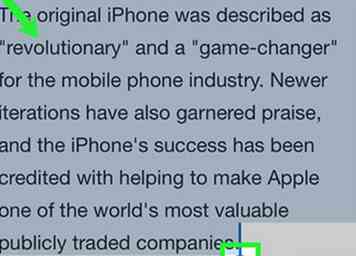 4 Ziehen Sie die Ziehpunkte, um das gesamte Zitat hervorzuheben. Ziehen Sie den ersten Griff nach oben oder nach links und den unteren nach unten oder nach rechts.
4 Ziehen Sie die Ziehpunkte, um das gesamte Zitat hervorzuheben. Ziehen Sie den ersten Griff nach oben oder nach links und den unteren nach unten oder nach rechts. -
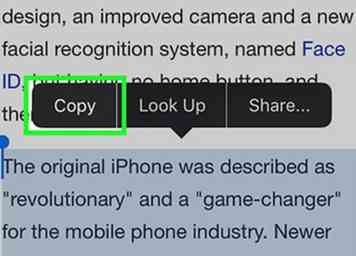 5 Zapfhahn Kopieren. Es ist im schwarzen Pop-up-Menü, das erschien.
5 Zapfhahn Kopieren. Es ist im schwarzen Pop-up-Menü, das erschien. -
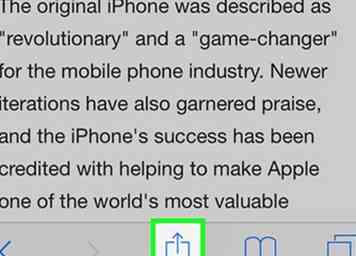 6 Zapfhahn
6 Zapfhahn  . Es ist am unteren Bildschirmrand.
. Es ist am unteren Bildschirmrand. -
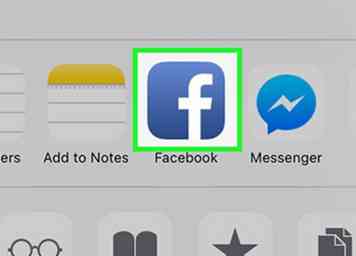 7 Zapfhahn Facebook. Dies bringt Sie zu einem Bildschirm, mit dem Sie einen neuen Facebook-Post erstellen können.
7 Zapfhahn Facebook. Dies bringt Sie zu einem Bildschirm, mit dem Sie einen neuen Facebook-Post erstellen können. -
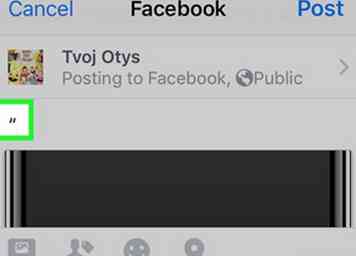 8 Tippe A " (Anführungszeichen) in den neuen Post.
8 Tippe A " (Anführungszeichen) in den neuen Post. -
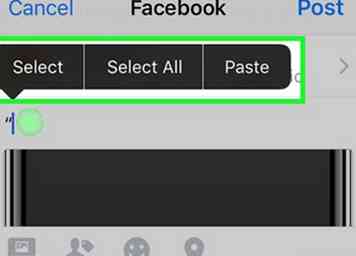 9 Tippen und halten Sie das Leerzeichen nach dem ". Eine Liste der Optionen wird angezeigt.
9 Tippen und halten Sie das Leerzeichen nach dem ". Eine Liste der Optionen wird angezeigt. -
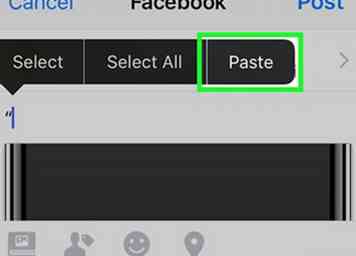 10 Zapfhahn Einfügen. Das kopierte Zitat erscheint jetzt in der Post.
10 Zapfhahn Einfügen. Das kopierte Zitat erscheint jetzt in der Post. -
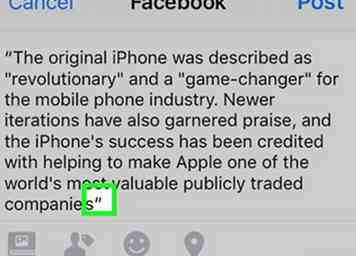 11 Geben Sie einen anderen ein " (Anführungszeichen). Dies stellt sicher, dass das Angebot im richtigen Angebotsformat vorliegt.
11 Geben Sie einen anderen ein " (Anführungszeichen). Dies stellt sicher, dass das Angebot im richtigen Angebotsformat vorliegt. -
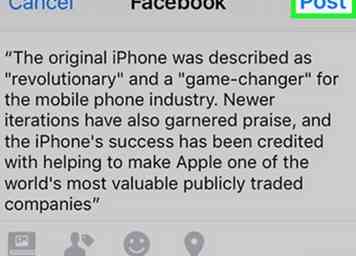 12 Zapfhahn Post. Es ist in der oberen rechten Ecke des Bildschirms. Dies posten Ihr Angebot zusammen mit einem Link zu der ursprünglichen Quelle.
12 Zapfhahn Post. Es ist in der oberen rechten Ecke des Bildschirms. Dies posten Ihr Angebot zusammen mit einem Link zu der ursprünglichen Quelle.
Methode zwei von zwei:
Zitat aus einem Ebook Reader (Kindle)
-
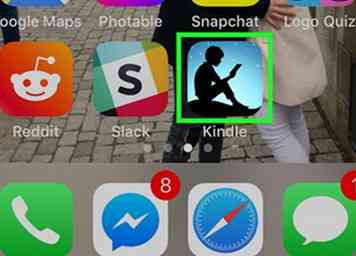 1 Öffne deinen eBook Reader. Sie können Text von den meisten Lesern, einschließlich Amazon Kindle App (in dieser Methode verwiesen). Die Schritte sollten bei anderen Lesern ähnlich sein.
1 Öffne deinen eBook Reader. Sie können Text von den meisten Lesern, einschließlich Amazon Kindle App (in dieser Methode verwiesen). Die Schritte sollten bei anderen Lesern ähnlich sein. -
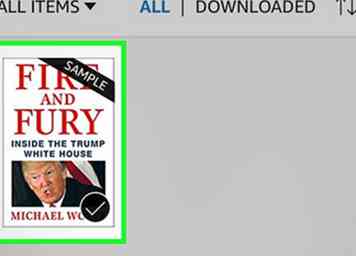 2 Öffne das Buch mit dem Text, den du zitieren möchtest.
2 Öffne das Buch mit dem Text, den du zitieren möchtest. -
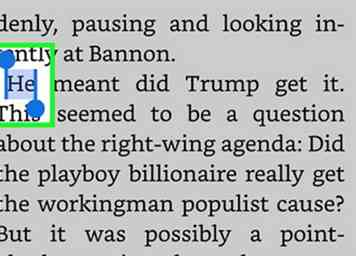 3 Tippen und halten Sie das erste Wort im Zitat. Das ausgewählte Wort hat jetzt zwei "Griffe" (blaue Linien mit Punkten an der Unterseite) an jedem Ende.
3 Tippen und halten Sie das erste Wort im Zitat. Das ausgewählte Wort hat jetzt zwei "Griffe" (blaue Linien mit Punkten an der Unterseite) an jedem Ende. -
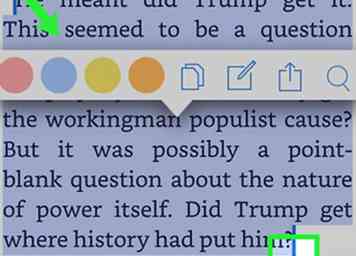 4 Ziehen Sie die Ziehpunkte, um das gesamte Zitat hervorzuheben. Ziehen Sie den ersten Griff nach oben oder nach links und den unteren nach unten oder nach rechts. Ein Popup-Menü wird angezeigt.
4 Ziehen Sie die Ziehpunkte, um das gesamte Zitat hervorzuheben. Ziehen Sie den ersten Griff nach oben oder nach links und den unteren nach unten oder nach rechts. Ein Popup-Menü wird angezeigt. -
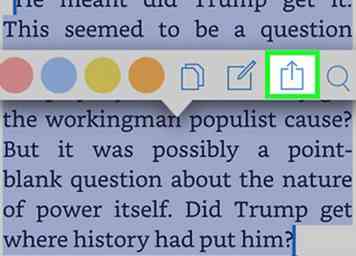 5 Zapfhahn
5 Zapfhahn  . Es ist am unteren Bildschirmrand.
. Es ist am unteren Bildschirmrand. -
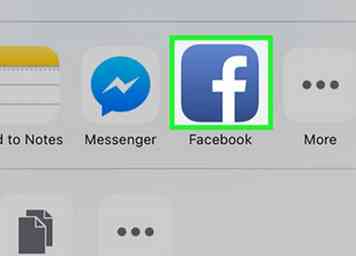 6 Zapfhahn Facebook. Es ist das blaue Symbol mit einem weißen "f" innen. Dies öffnet Facebook bis zum Bildschirm "Neue Post".
6 Zapfhahn Facebook. Es ist das blaue Symbol mit einem weißen "f" innen. Dies öffnet Facebook bis zum Bildschirm "Neue Post". -
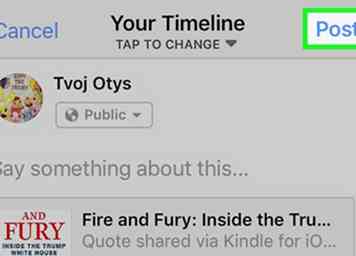 7 Zapfhahn Post. Sie können Ihren eigenen Text hinzufügen, bevor Sie das Angebot veröffentlichen, wenn Sie möchten. Das ausgewählte Zitat erscheint nun in Ihrem Beitrag zusammen mit einem Foto und einem Link zum Buch.
7 Zapfhahn Post. Sie können Ihren eigenen Text hinzufügen, bevor Sie das Angebot veröffentlichen, wenn Sie möchten. Das ausgewählte Zitat erscheint nun in Ihrem Beitrag zusammen mit einem Foto und einem Link zum Buch.
Facebook
Twitter
Google+
 Minotauromaquia
Minotauromaquia
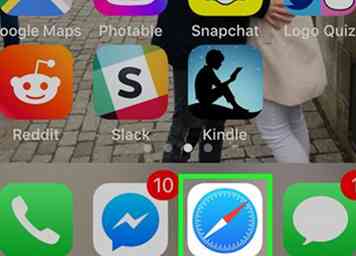 1 Öffnen Sie Safari auf Ihrem iPhone oder iPad. Es ist das Kompass-Symbol, das normalerweise am unteren Rand des Startbildschirms angezeigt wird.
1 Öffnen Sie Safari auf Ihrem iPhone oder iPad. Es ist das Kompass-Symbol, das normalerweise am unteren Rand des Startbildschirms angezeigt wird. 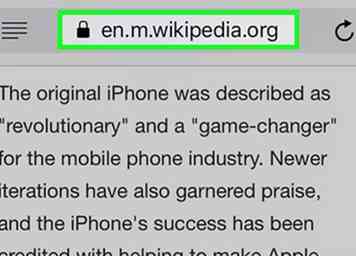 2 Navigieren Sie zu der Website, die Sie angeben möchten. Sie können Text von fast jeder Website zitieren.
2 Navigieren Sie zu der Website, die Sie angeben möchten. Sie können Text von fast jeder Website zitieren. 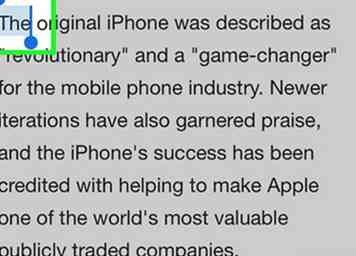 3 Tippen und halten Sie das erste Wort im Zitat. Das ausgewählte Wort hat jetzt zwei "Griffe" (blaue Linien mit Punkten an der Unterseite) an jedem Ende.
3 Tippen und halten Sie das erste Wort im Zitat. Das ausgewählte Wort hat jetzt zwei "Griffe" (blaue Linien mit Punkten an der Unterseite) an jedem Ende. 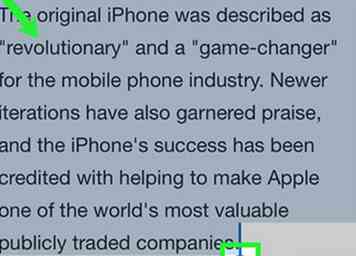 4 Ziehen Sie die Ziehpunkte, um das gesamte Zitat hervorzuheben. Ziehen Sie den ersten Griff nach oben oder nach links und den unteren nach unten oder nach rechts.
4 Ziehen Sie die Ziehpunkte, um das gesamte Zitat hervorzuheben. Ziehen Sie den ersten Griff nach oben oder nach links und den unteren nach unten oder nach rechts. 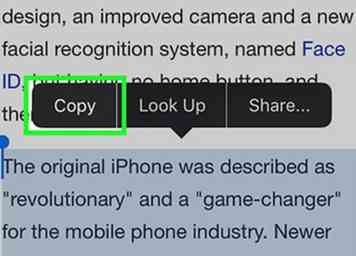 5 Zapfhahn
5 Zapfhahn 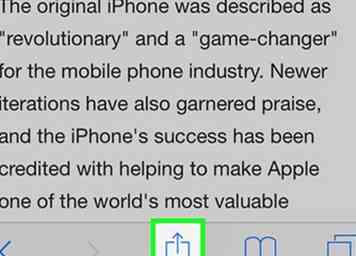 6 Zapfhahn
6 Zapfhahn  . Es ist am unteren Bildschirmrand.
. Es ist am unteren Bildschirmrand. 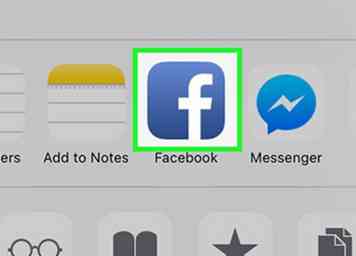 7 Zapfhahn
7 Zapfhahn 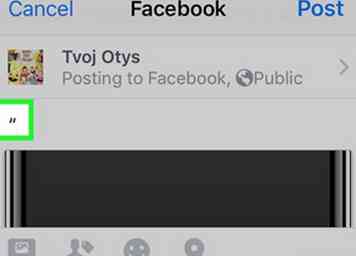 8 Tippe A " (Anführungszeichen) in den neuen Post.
8 Tippe A " (Anführungszeichen) in den neuen Post. 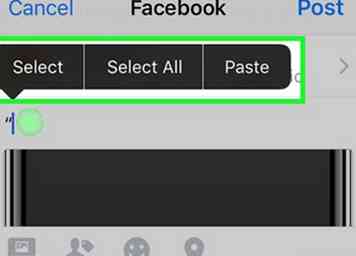 9 Tippen und halten Sie das Leerzeichen nach dem ". Eine Liste der Optionen wird angezeigt.
9 Tippen und halten Sie das Leerzeichen nach dem ". Eine Liste der Optionen wird angezeigt. 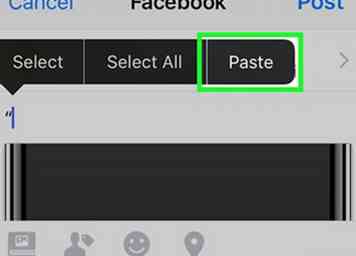 10 Zapfhahn
10 Zapfhahn 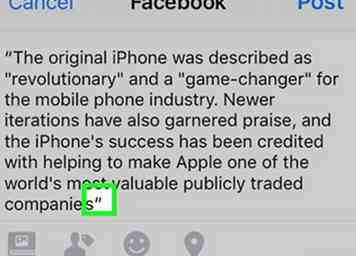 11 Geben Sie einen anderen ein " (Anführungszeichen). Dies stellt sicher, dass das Angebot im richtigen Angebotsformat vorliegt.
11 Geben Sie einen anderen ein " (Anführungszeichen). Dies stellt sicher, dass das Angebot im richtigen Angebotsformat vorliegt. 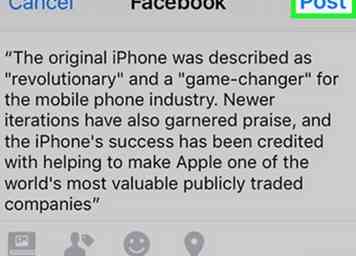 12 Zapfhahn
12 Zapfhahn 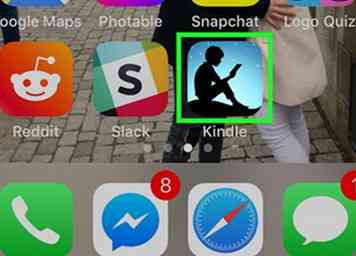 1 Öffne deinen eBook Reader. Sie können Text von den meisten Lesern, einschließlich Amazon Kindle App (in dieser Methode verwiesen). Die Schritte sollten bei anderen Lesern ähnlich sein.
1 Öffne deinen eBook Reader. Sie können Text von den meisten Lesern, einschließlich Amazon Kindle App (in dieser Methode verwiesen). Die Schritte sollten bei anderen Lesern ähnlich sein. 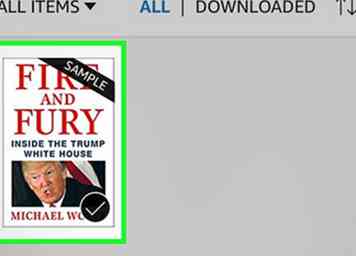 2 Öffne das Buch mit dem Text, den du zitieren möchtest.
2 Öffne das Buch mit dem Text, den du zitieren möchtest. 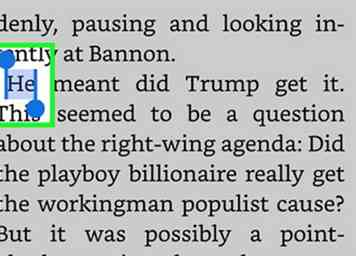 3 Tippen und halten Sie das erste Wort im Zitat. Das ausgewählte Wort hat jetzt zwei "Griffe" (blaue Linien mit Punkten an der Unterseite) an jedem Ende.
3 Tippen und halten Sie das erste Wort im Zitat. Das ausgewählte Wort hat jetzt zwei "Griffe" (blaue Linien mit Punkten an der Unterseite) an jedem Ende. 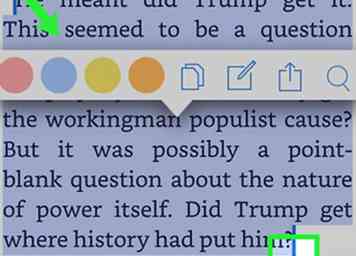 4 Ziehen Sie die Ziehpunkte, um das gesamte Zitat hervorzuheben. Ziehen Sie den ersten Griff nach oben oder nach links und den unteren nach unten oder nach rechts. Ein Popup-Menü wird angezeigt.
4 Ziehen Sie die Ziehpunkte, um das gesamte Zitat hervorzuheben. Ziehen Sie den ersten Griff nach oben oder nach links und den unteren nach unten oder nach rechts. Ein Popup-Menü wird angezeigt. 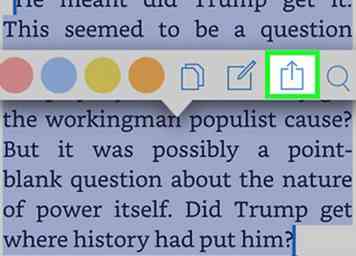 5 Zapfhahn
5 Zapfhahn  . Es ist am unteren Bildschirmrand.
. Es ist am unteren Bildschirmrand. 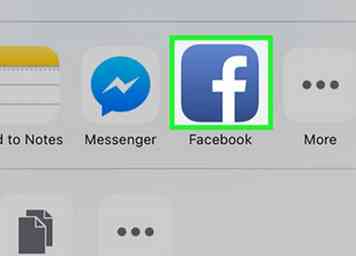 6 Zapfhahn
6 Zapfhahn 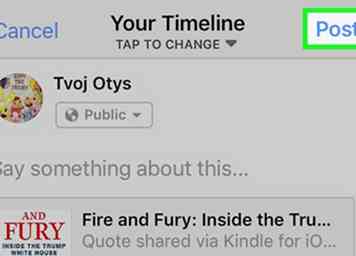 7 Zapfhahn
7 Zapfhahn